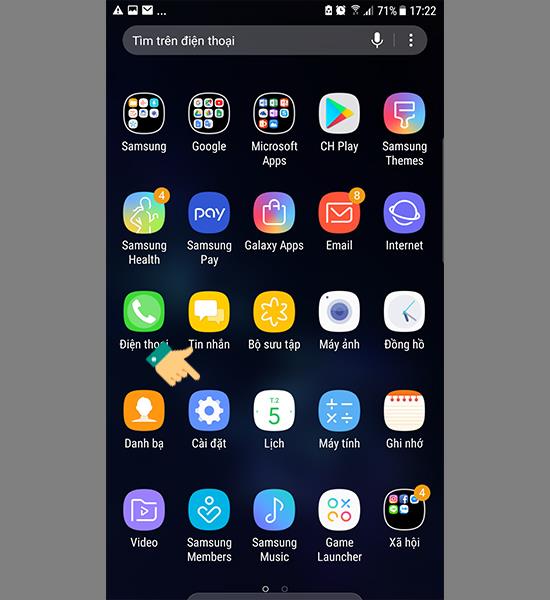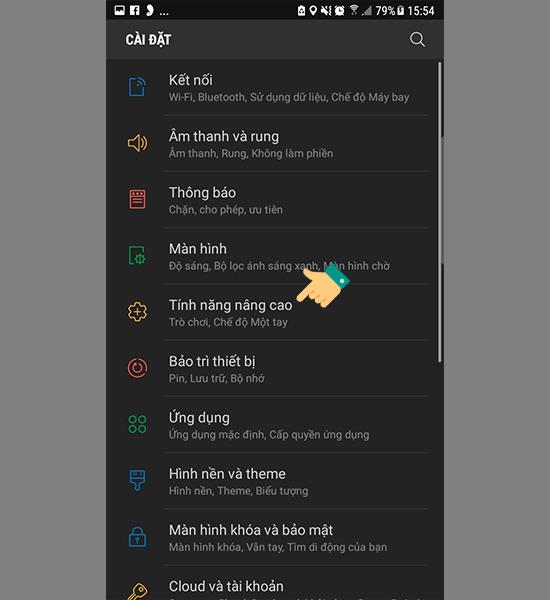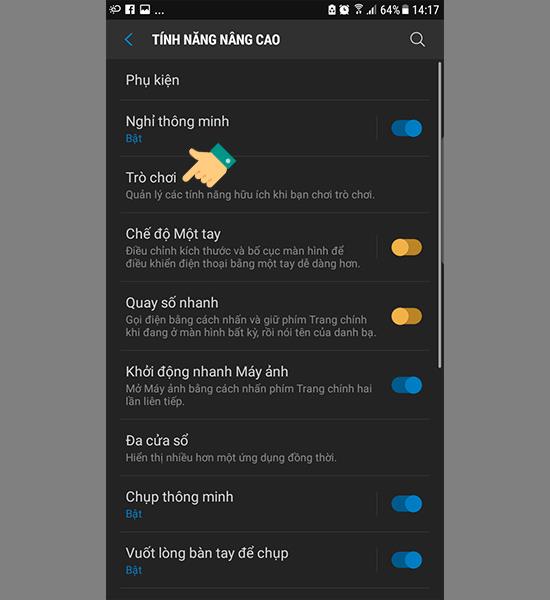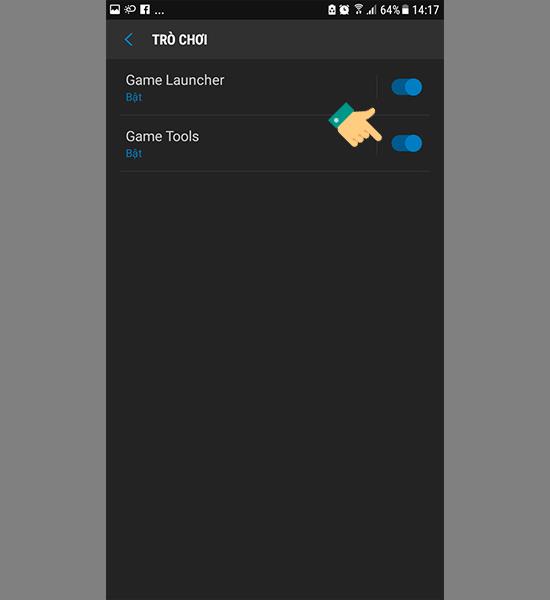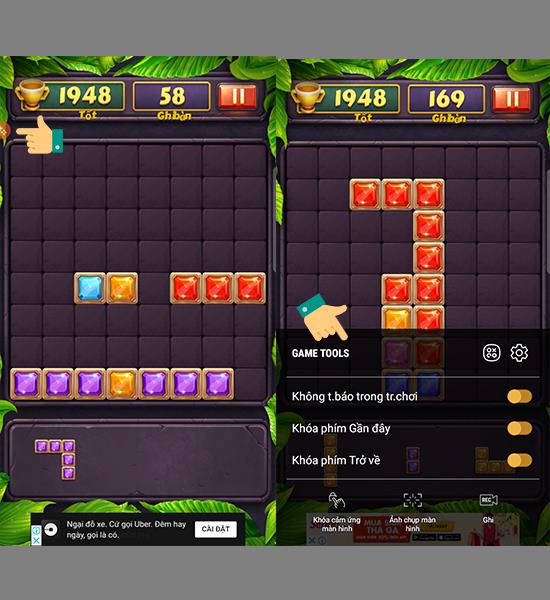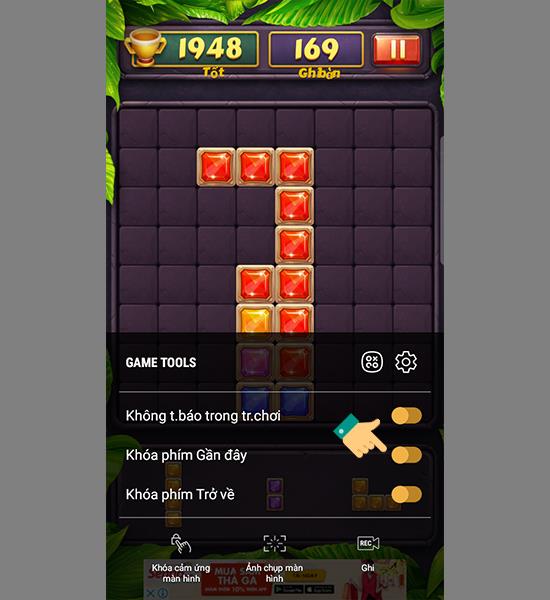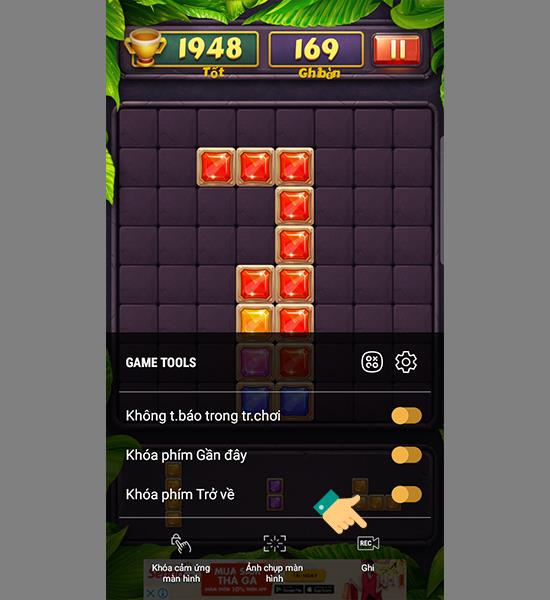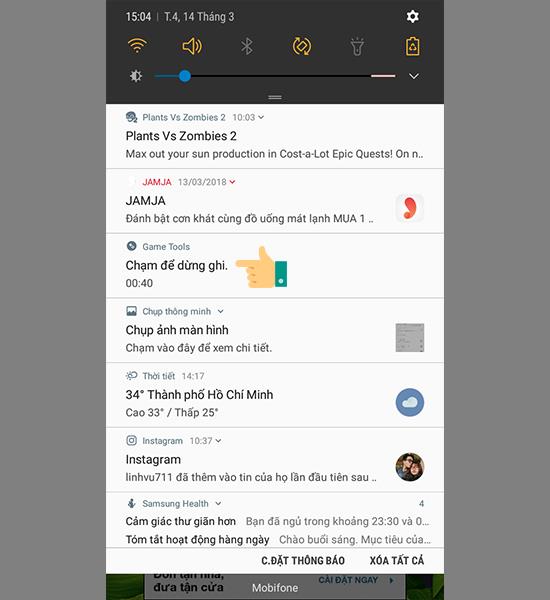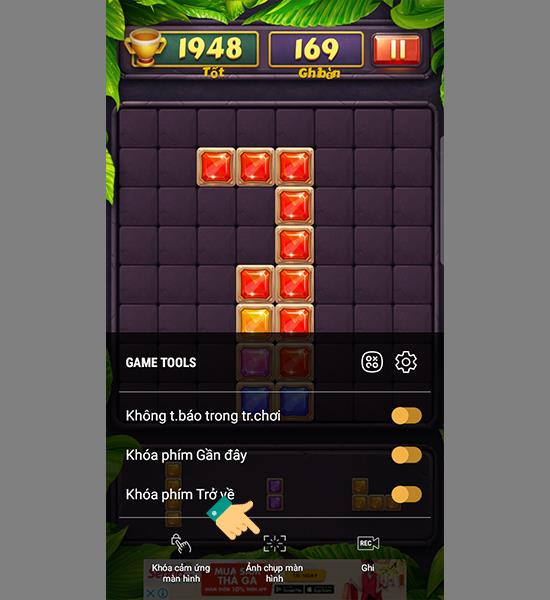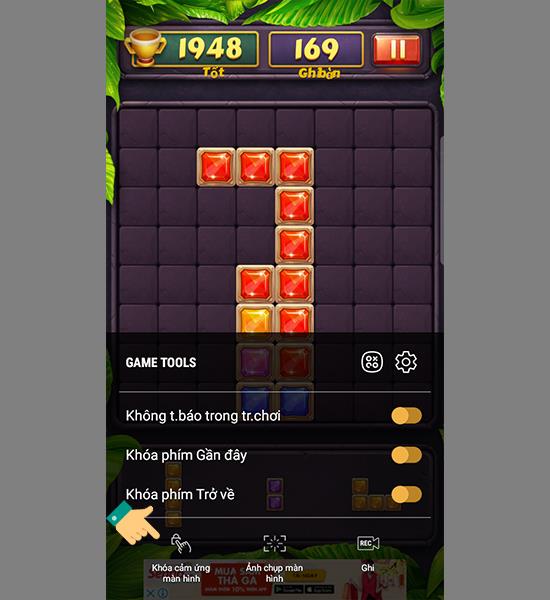O modo de jogo aprimora uma série de funções úteis ao jogar, como registrar o progresso do jogo ou travar as teclas de volta para não afetar o jogo por engano. Este artigo irá guiá-lo para habilitar este modo em seu dispositivo Samsung .

1 / Como usar o modo de jogo na Samsung é o seguinte:
Passos para ativar o modo de ferramenta de jogo.
Passo 1 : Vá para "Configurações".
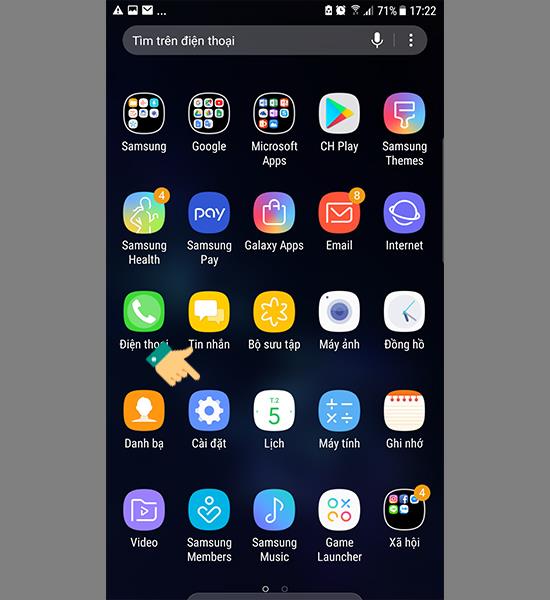
Etapa 2 : Escolha "Recursos avançados".
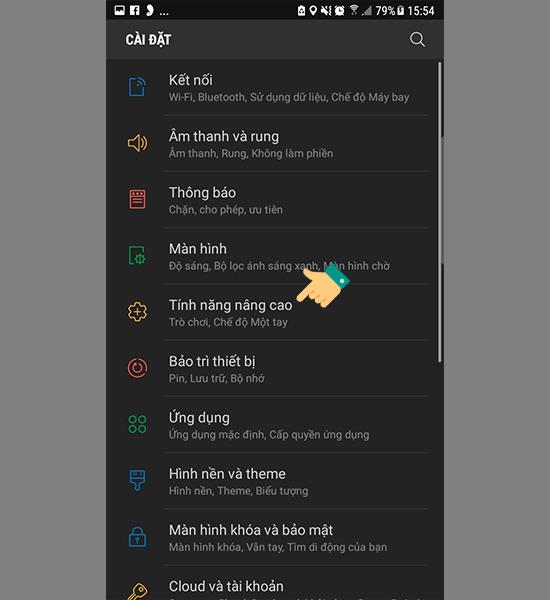
Etapa 3 : Selecione "Jogo".
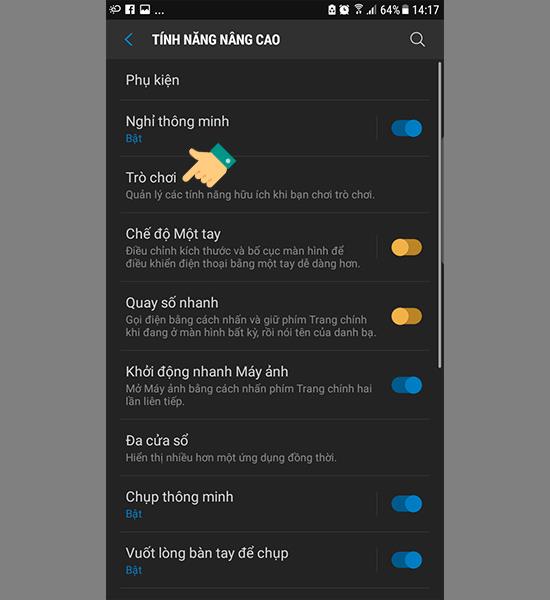
Etapa 4 : ative o "modo de ferramenta de jogo".
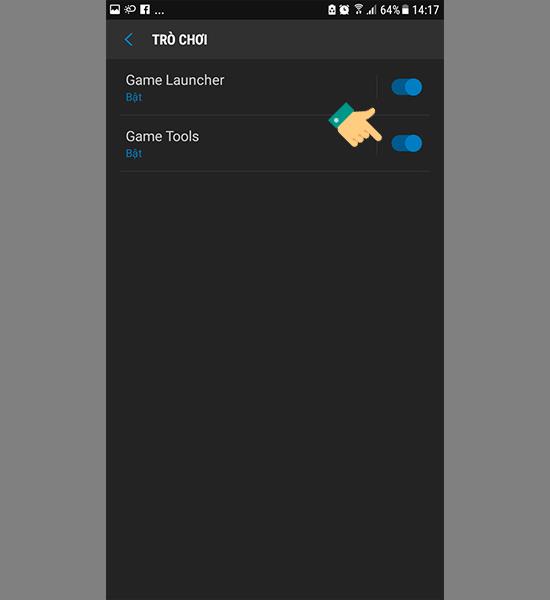
2 / Recursos do manual do usuário no modo de jogo
Você verá um ícone vermelho aparecer quando entrar no jogo, selecione o ícone flutuante para entrar nas configurações da ferramenta do jogo.
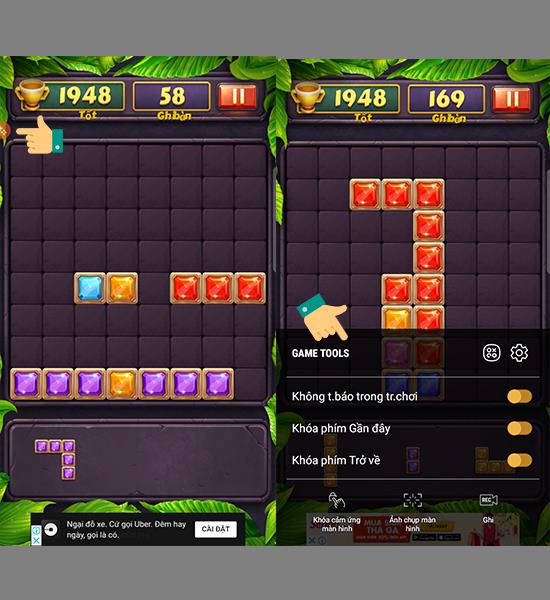
1. Sem notificações no jogo, bloqueio de tecla.
Ao jogar o jogo, não haverá notificações no jogo que causem interrupções. Também bloqueie a chave de trás e a chave recente para não sair do jogo acidentalmente.
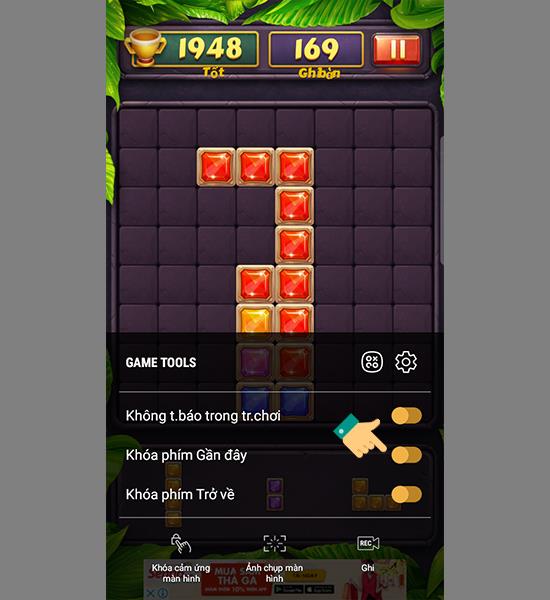
2. Função de registro.
Neste ponto, você poderá gravar sua jogabilidade para compartilhar com todos.
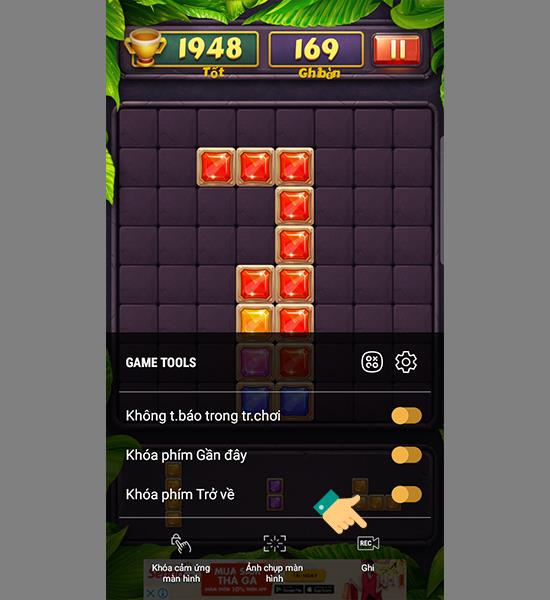
Quando quiser interromper a gravação durante o jogo, deslize a barra de notificação de cima para baixo e selecione parar gravação.
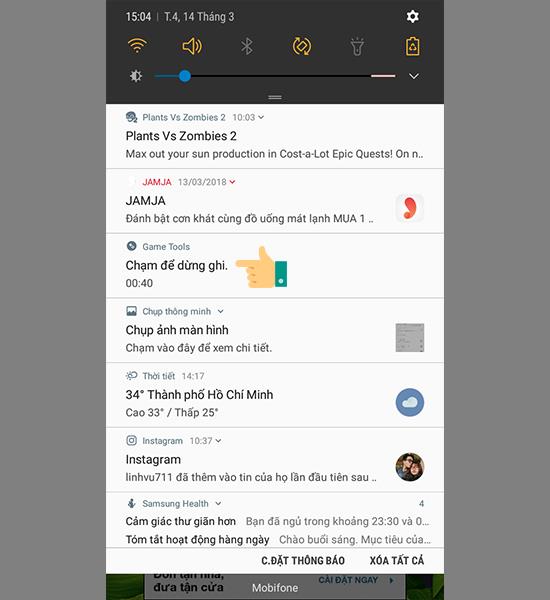
3. Captura de tela.
Capture imagens no jogo. Especialmente os talentos que você alcança no jogo.
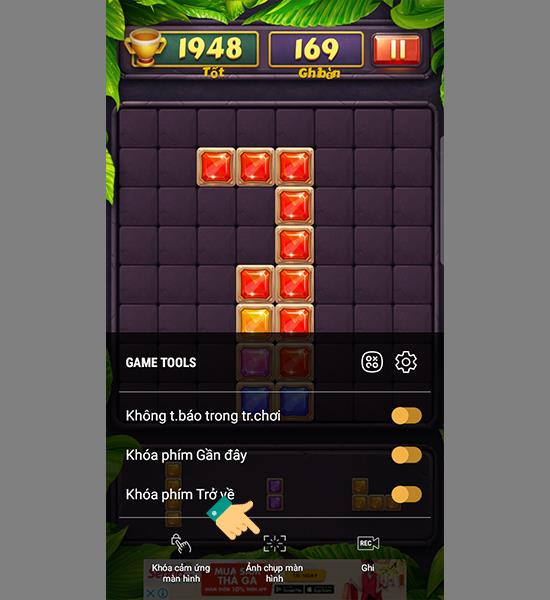
4. Toque na tela de bloqueio.
Permite jogar com periféricos como um mouse de teclado em uma conexão OTG, portanto, não há necessidade de toques na tela. Especialmente, você joga com o Game Pad para dedicar a tela inteira ao jogo.
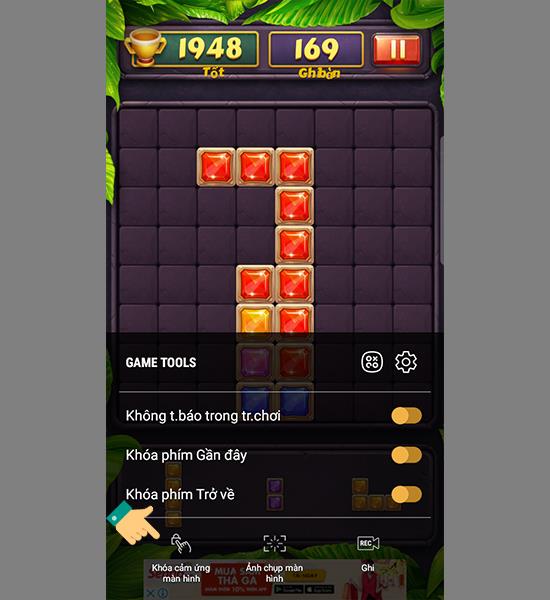
Você descobriu todas as funções de suporte do modo de jogo através do tutorial sobre como usar o modo de jogo no Samsung. Você personaliza a funcionalidade de jogo para melhor se adequar a você para uma experiência de jogo mais feliz do que a sua. Boa sorte!